Советы по фотошоп
Корректировка диафрагмы
Брюс Фрейзер По материалам книг Дэвида Блантера и Брюса Фрейзера Real World Photoshop ("Photoshop в реальном мире"). Брюс
Фрейзер - один из авторов отмеченных наградами книг из серии Real World Photoshop и книги Real World Color Management ("Управление
цветами в реальном мире"), вышедших в издательстве Peachpit Press.
Здесь описывается простой способ корректировки экспозиции при помощи изменения диафрагмы -
техники, часто используемой фотографами. В основе этой методики лежит тот факт, что режимы
наложения слоев "Осветление" и "Умножение" при уровне непрозрачности 38 % дают эффект, сходный с
закрытием диафрагмы на одно деление. (Для корректировки на полделения следует установить уровень
непрозрачности на 19 %, на треть деления - 13 % и т. д.) В этом примере мы затемним изображение на одно
деление диафрагмы.
1. Создайте слой корректировки диафрагмы.
Если Вы работаете с однородным файлом, создайте дубликат фонового слоя, выбрав команду "Создать
дубликат слоя" в меню "Слой".
Если файл состоит из нескольких слоев, создайте новый слой ("Слой > Новый > Слой..."), а затем нажмите
Command-Option-Shift-E (Mac) или Control-Alt-Shift-E (Windows): это объединит в новом слое содержимое
всех видимых слоев, оставив все нижележащие слои неизменными.

2. Примените глобальную корректировку диафрагмы.
Выделите вновь созданный слой в палитре "Слои", измените режим наложения на "Умножение" и
установите непрозрачность, равную 38 %. Это приведет к затемнению всего изображения на одно деление
диафрагмы.
3. Добавьте маску.
После глобальной корректировки растения у края воды оказались слишком темными. Для локальной
отмены корректировки следует сначала добавить слой-маску, выбрав в меню "Слой" команду "Добавить
слой-маску". В нашем случае мы выбрали опцию "Показать все", но выбирать следует тот режим, который
потребует минимального рисования. Если скорректировать нужно лишь небольшую область, лучше
выбрать опцию "Скрыть все" и зарисовать эту область, вместо того чтобы зарисовывать все остальное в
режиме "Показать все".
Имейте в виду, что при добавлении слой-маски она автоматически выделяется в палитре "Каналы", причем
цвета переднего и заднего плана автоматически становятся черным и белым, и включается режим
редактирования слой-маски.
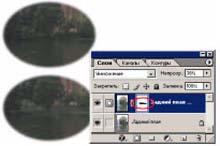
4. Ограничьте корректировки.
Используя черный цвет переднего плана, кистью с мягким краем зарисуйте корректировку в тех областях,
где Вы не хотите ее применять. В данном случае мы зарисовывали с непрозрачностью, равной 13 %, чтобы
уменьшить затемнение в районе кромки воды до 1/3 деления диафрагмы.
5. Экспериментирование.
Эта техника может применяться по-разному. Ограничив область применения корректировки изображения,
Вы можете изменять степень этой корректировки, меняя непрозрачность слоя - например, если вы хотите
увеличить затемнение на два деления диафрагмы, измените непрозрачность с 38 % на 76 %.
Можно также поэкспериментировать с различными методами определения области применения
корректировки. Если корректируемую или неизменяемую область легко выделить, это можно сделать
до добавления слой-маски, а затем выбрать, соответственно, опцию "Отобразить выделенную область" или
"Скрыть выделенную область". Чтобы применить коррекцию только к определенным тонам, можно
использовать опции "Наложить, если" в диалоговом окне "Стиль слоя". Для коррекции в небольших
локальных областях можно использовать инструмент "Архивная кисть", установив в качестве источника
текущее состояние изображения, а режим работы кисти - в значение "Осветление" или "Умножение".
Такая методика особенно полезна для тонкой коррекции при помощи "Архивной кисти" с очень низким (от
3 до 10 %) значением непрозрачности.
|
 |
Советы Фотошоп
Скачать для Фотошоп

|



